
Bilgisayarda sağ alt köşede görev çubuğunda pil simgesi görünmüyor sorunun çözümü!
Dizüstü bilgisayarınızda (Windows 10’da) pil simgesi görev çubuğunda yada sistem tepsisinde görünmüyor olabilir.
Bu hata Windows güncellemesinden sonra da olsa herhangibi bir şekilde kendi müdahalemiz yada çocukların müdahalesi ile değişebilir.
Elbetteki bunu düzeltmesi zamanınızı almaz. Windows 10’da görünmeyen pil simgesini nasıl geri getireceğimizi aşağıdaki adımlarda bulacaksınız.
Windows 10 da kaybolan Güç göstergesi Nasıl Aktif Edilir?
Görev çubuğunun boş alanını sağ tıklayın.
Görev Çubuğu Ayarlar’ına tıklayın.
“Sistem simgelerini aç veya kapat”ı tıklayın.
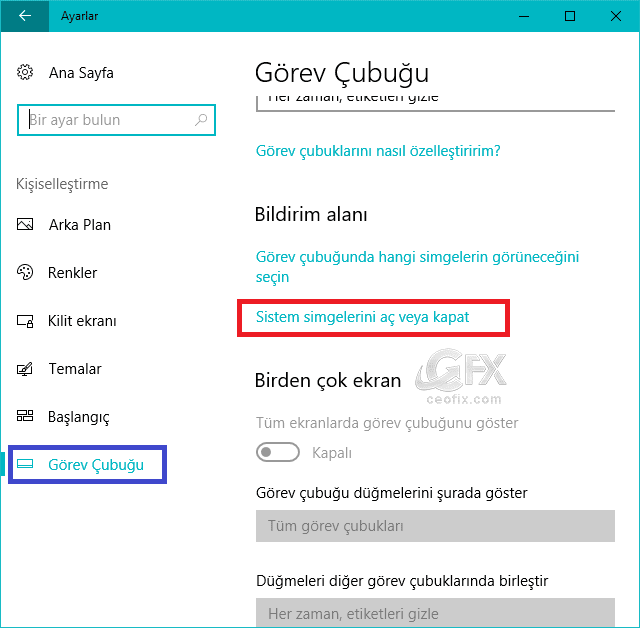
Bildirim alanı sistem simgelerinden gücü bulun ve güç açık değilse anahtarı açın.

Pil simgeniz tekrar sistem tepsisinde görünmelidir.
Şayet görünmez ise aşağıdaki adımları yapın:
Sistem simgelerini aç veya kapat ayarlarından bir geri ayara dönelim. Sol üstten ok simgesine tıklayalım ve ” Görev çubuğu” ayarlarından iken ” Görev çubuğunda hangi simgelerin görüneceğini seçin“‘e tıklayın .
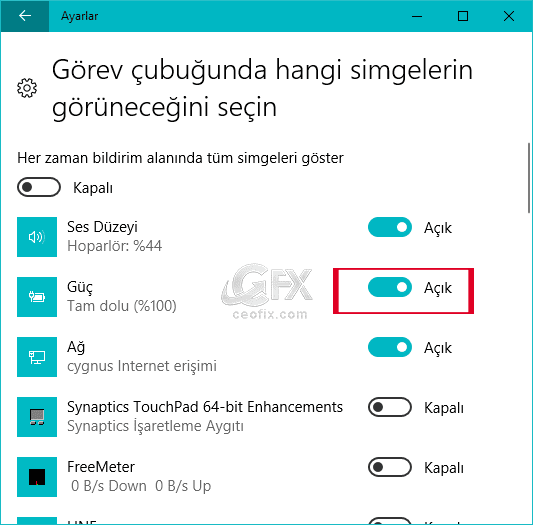
Güç ayarının etkin olduğundan emin olun . Güç açık değilse anahtarı açın.
Bunlarda ilginizi çekebilir:
Görev Çubuğu Ve Sistem Tepsisinde Ses Simgesi Yok
Windows 10 En Çok Kullanılan Uygulamaları Göster Gri Oldu
Dosya Gezgininde Gezinti Bölmesi Nasıl Gizlenir
Windows’da Sağ Köşede Uygulama Bildirimi Gelmiyor
Windows’da Sağ Köşede Bildirimler Hemen Kayboluyor
Yayınlanma tarihi: 24 Tem 2017 Güncellenme tarihi Yayınlanma tarihi: 16-10-2020

abla bende o ayar grileşmişti. çözümü varmı
@4454
Bakarız varsa çözümü yayınlarız.
@Nimet Tuba Öz
Sistem simgelerini aç veya kapat kısmında güç seçeneği gri (inaktif) olduğu için hiçbir şey yapamıyorum
@victor
Merhaba, bunu dener misin? https://www.ceofix.com/16141/windows-10da-guc-dugmesi-ayari-gri-renkte-gorunuyor/
Çok teşekürler bendeki kayboldu ve nasıl geri getireceğimi bilemiyordum dediğiniz yaptım düzeldi , teşekürler.
@Haluk duru
Rica ederim. yorum için teşekkürler Haluk
sürüm 1903 ancak yinede gözükmüyor, sistem simgelerini aç kapa kısmında sabitlenmiş ne yapabilirim acaba?
Saygılarımla;
Emre
@Emree
sabitlenmiş derken sistem simgelerini aç kapat ayarında anahtarı değiştiremiyor musun? gri mi grünüyor?
iyi günler
gösterdiğiniz şeyi denedim ama bilgisayar güç simgesini açmama izin vermiyor nasıl yapabilirim yardım ederseniz çok sevinirim
@merve
Merhaba , windows izleme yazılımları dediğiniz hatayı yapıyor. Çözümü bulabilirsim paylaşırım
yukardakı işlemlerde pil göstergesi anahtarı sabıtlenmiş açılmıyor
@doğan
Sistem nedir? windows sürümü?
@Nimet Tuba Öz
sürüm 1709 bende de aynı sorun mevcut tercih yapamıyorum sabitlenmiş
@Enise
Konuda nalattığım ayarları kontrol edin. Bu sabitlenme sorunu birde telemetry yazılımlarından kaynaklanıyor olabilir. Telemetry kullanıyor musunuz? Yada registry’de bir değişiklik yaptınız mı? Yada pil simgesi sabitlenmeden önce bir program yüklediniz mi?
gösterdiğiniz adımları yaptım ama güç simgesini aç kapa yaptığımız bölüm sönük aktif edemiyorum buna da yardımcı olabilir misiniz nasıl aktif edebilirim
@sadık
Merhaba windows 10 sürümü nedir acaba. sürüm kontrolünü başlat + R tuşuna basıp winver yazaıp enterlayın. Sürümün ne olduğunu bilgisini paylaşırsanız memnun olacağım.
Teşekürler , çocuklar kapatmış sanırım bir haftadır yoktu , gösterdiğiniz adımları uyguladım geri geldi , Allah razı olsun
@Bahar öztuna
Rica ederim yararlı olabildiğime sevindim. Selamlar.